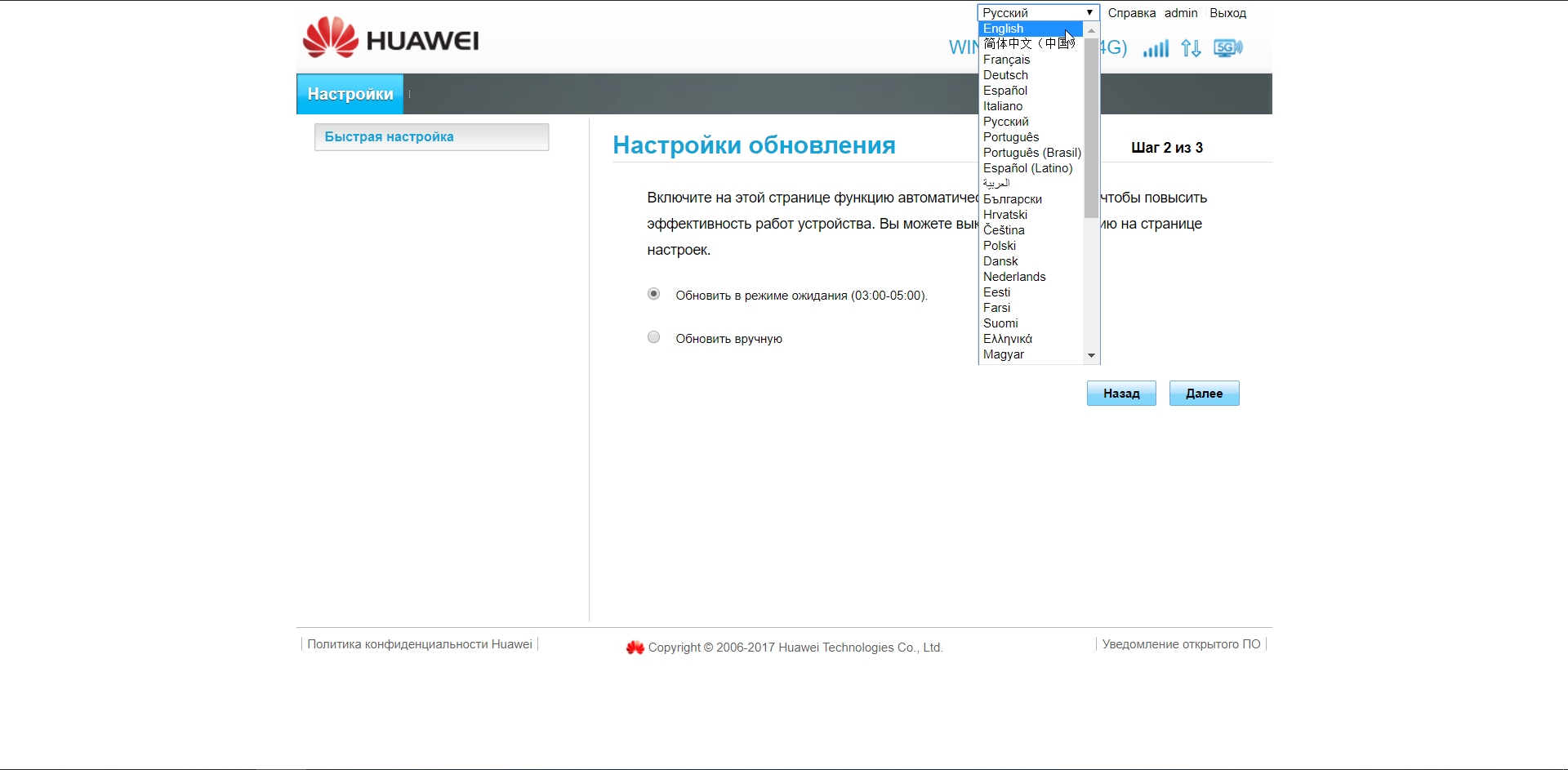Aggiornamento Firmware Huawei B525
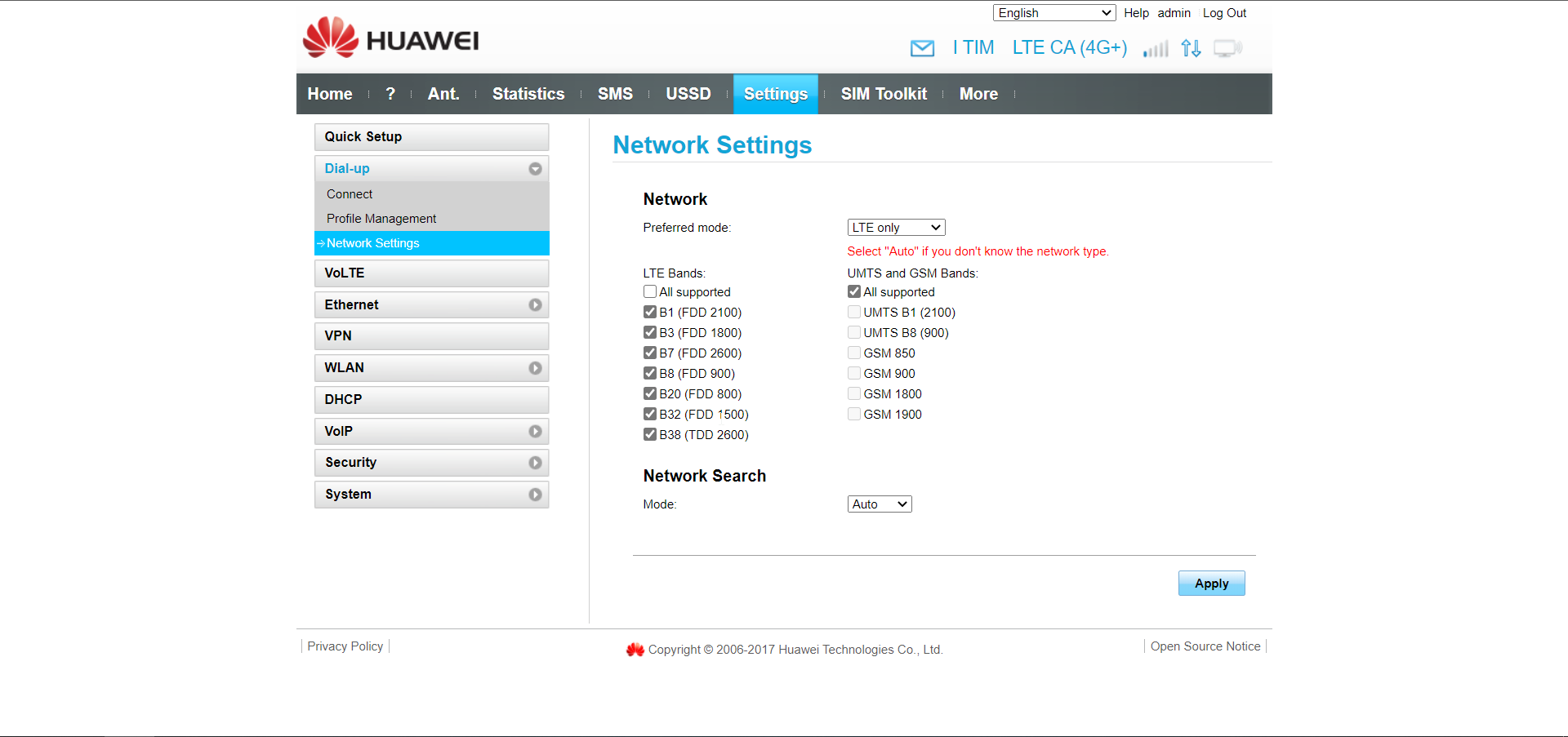
In questo tutorial vedremo come installare il firmware più aggiornato sul modem Huawei B525
Introduzione
Requisiti
- Cavo USB 2.0 Maschio > Maschio
- Computer con Windows
- Graffetta, pinzetta o striscia di metallo
- Pacchetto
.zip
Procedimento
1 Verificare la versione del firmware
Facciamo il login nell’interfaccia web del modem e rechiamoci nel menù Avanzate > Sistema > Informazioni dispositivo
Se il valore del campo Versione software inizia con 88 non è possibile modificare il firmware, se invece comincia con 11 potete proseguire.
2 Installare i driver
fix-driver.reg cliccando su Sì nella finestra che appareAvviamo il file install.exe e riavviamo il computer al termine dell’installazione.
3 Collegare il modem
Rimuoviamo le 3 viti (2 poste nella parte inferiore del modem e una nascosta sotto il pannello che copre i connettori SMA) e con un plettro o una spatola sottile separiamo le 2 parti della scocca.

Successivamente colleghiamo il modem al pc con il cavo USB.
4 Caricare il bootloader
Eseguiamo lo script go-loader.cmd nella cartella 4. Loader, dopo qualche secondo si dovrebbero accendere i led.
5 Installare il firmware
Eseguiamo lo script go-firmware.cmd nella cartella 5. Flash FW
Quando lo script termina attendiamo qualche minuto e riavviamo il router scollegando e ricollegando l’alimentazione.
6 Installare l’interfaccia web
Se dopo esserci collegati alla rete del router ne verifichiamo il corretto funzionamento, ripetiamo i passaggi Collegare il modem e Caricare il bootloader ed eseguiamo lo script go-web.cmd nella cartella 6. Flash WEB.
7 Riavviare e testare
Riavviamo nuovamente il modem e accediamo alla pagina web di gestione (normalmente 192.168.8.1) e clicchiamo in alto a destra sul menù a tendina per cambiare lingua.